Cómo preparar su Mac para Catalina
Con macOS 10.15 Catalina a punto de caer en cualquier momento, aquí hay algunos consejos para asegurarse de que está listo para actualizar.
Por lo general, recomendamos esperar unas semanas antes de actualizar macOS para permitir que los desarrolladores solucionen cualquier problema de incompatibilidad, pero si estás seguro de que tus aplicaciones son compatibles con Catalina, puedes actualizar inmediatamente.
Puedes leer sobre las novedades de Mac Catalina aquí.
Así que si quieres ser uno de los primeros en descargar e instalar macOS Catalina, esto es lo que tienes que hacer para asegurarte de que tu Mac está preparado.
1. ¿Qué Macs ejecutarán Catalina?
Para actualizar a macOS 10.5 Catalina, tendrás que asegurarte de que tienes uno de los siguientes Mac:
iMac Pro de 2017 y versiones posteriores
MacBook de 2015 y posteriores
Mac Pro de 2013 y posteriores
iMac de 2012 y posteriores
MacBook Air de 2012 y posteriores (no de mediados de 2012)
MacBook Pro de 2012 y posteriores
Mac mini de 2012 y posteriores
Para comprobar qué Mac tiene, vaya a la página Logotipo de Apple en la parte superior izquierda de su pantalla y seleccione Acerca de este Mac.
2. Realice una copia de seguridad de su Mac
Es importante que te asegures de tener una copia de seguridad del disco duro de tu Mac por si algo sale mal al instalar Catalina o las apps esenciales dejan de funcionar con él.
La forma más sencilla de hacerlo es hacer una copia de seguridad en un disco duro externo utilizando macOS Time Machine.
3. Comprueba tu ID de Apple
Tendrás que iniciar sesión en la App Store con tu ID de Apple para poder descargar e instalar Catalina. Esto también será necesario durante la instalación para que Catalina pueda acceder a iCloud.
Si has olvidado el ID de Apple tu nombre de usuario y contraseña, puedes recuperarla aquí.
4. Comprueba tu espacio de almacenamiento
Necesitarás al menos 20-30GB de espacio en el disco duro para instalar macOS Catalina.
Si no estás seguro de cuánto espacio tienes en tu Mac, hay varias formas de comprobar el espacio de almacenamiento en tu Mac.
5. Asegúrate de que todas las apps son de 64 bits
Catalina ya no será compatible con aplicaciones de 32 bits, lo que significa que Microsoft Office 2011 no funcionará en él. Por lo tanto, debe asegurarse de que todas sus aplicaciones son compatibles con 64 bits antes de actualizar a Catalina.
Para ello, ve a la página Logotipo de Apple en la parte superior izquierda de su pantalla Acerca de este Mac y haga clic en Informe del sistema.
Debajo de Software seleccione Aplicaciones. A la derecha, verás si la app es compatible con 64 bits o no.
Si una app no es de 64 bits, intenta descargar una versión de 64 bits desde el sitio web del desarrollador.
Si vas a la Mac App Store, también te mostrará qué aplicaciones tienen una versión de 64 bits disponible si el programa está disponible en la App Store.
Puedes consultar más información en cómo ejecutar aplicaciones de 32 bits en Catalina aquí.
6. Comprueba si tus apps esenciales son compatibles con Catalina
Es imposible saber si todas tus apps funcionarán con Catalina, pero para tu software más importante, puedes utilizar la función sitio web de Roaring Apps para comprobar si son compatibles con Catalina.
Muchas aplicaciones aún no han confirmado si definitivamente funcionan con Catalina o no, pero si hay una aplicación esencial de la que te gustaría estar seguro, Roaring Apps puede ayudarte.
Sólo tienes que buscar la aplicación que quieres comprobar en la barra de búsqueda y verás una lista de todas las versiones de macOS con las que hay compatibilidad confirmada.
Si tienes alguna otra pregunta sobre la actualización a macOS Catalina, háznosla llegar en los comentarios.
Cómo preparo mi Mac para la actualización a Catalina?
Vaya a Actualización de Software en Preferencias del Sistema para encontrar la actualización a macOS Catalina. Haga clic en Actualizar ahora y siga las instrucciones en pantalla para comenzar la actualización.
Qué hacer antes de instalar Catalina?
Antes de actualizar, compruebe que su Mac, los dispositivos de audio/MIDI y el software DAW/plug-in son compatibles y cuentan con soporte oficial para 10.15 Catalina. También es necesario crear una copia de seguridad de Time Machine en caso de que desee restaurar la versión de macOS instalada antes de la actualización.
Es necesario hacer una copia de seguridad de Mac antes de instalar Catalina?
Consejos para hacer una copia de seguridad del Mac para la actualización a macOS 10.15 Catalina Puede perderlo, o puede que se lo roben, se funda en un incendio o se rompa. De ahí que sea necesario hacer una copia de seguridad de todos tus datos. No sólo eso, siempre se recomienda hacer una copia de seguridad antes de actualizar a la última versión.
¿Está Catalina bien para Macs antiguos?
Apple aconseja que macOS Catalina funcionará en los siguientes Macs: Modelos MacBook de principios de 2015 o posteriores. Modelos MacBook Air de mediados de 2012 o posteriores. Modelos MacBook Pro de mediados de 2012 o posteriores.
Deja una respuesta

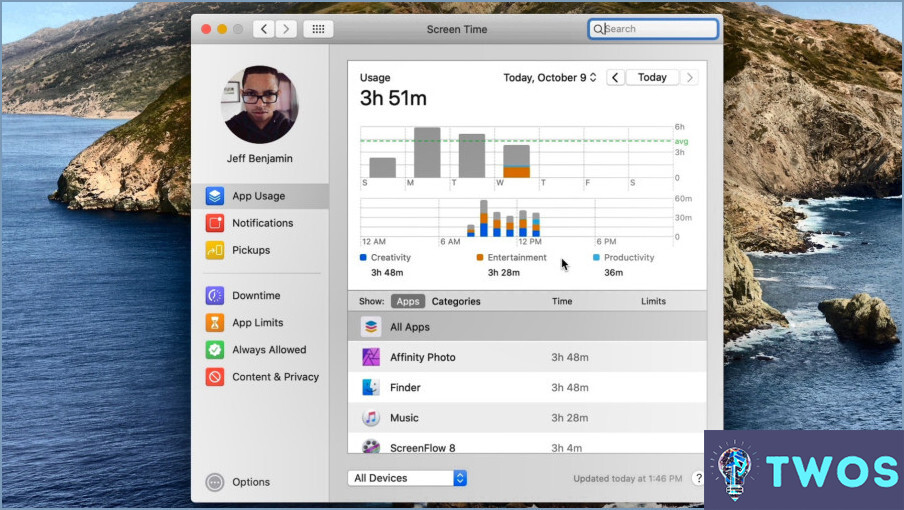
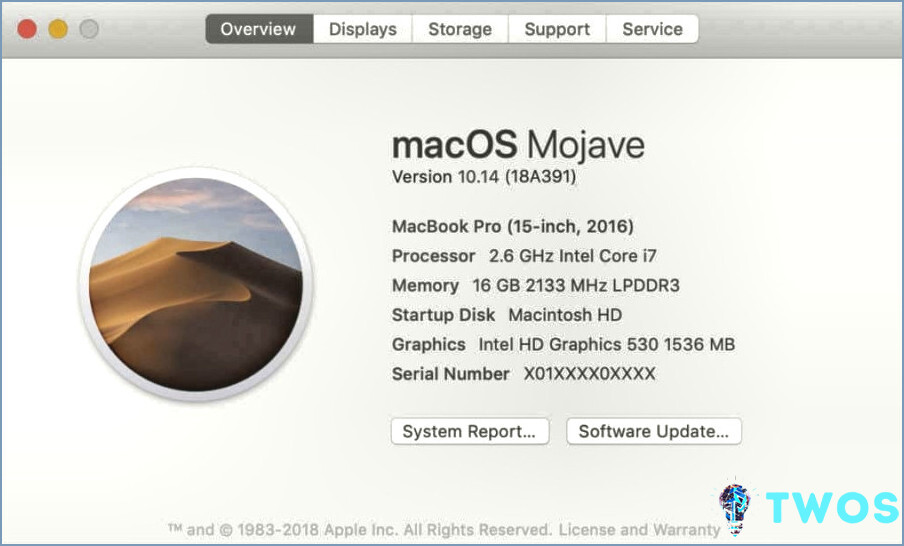
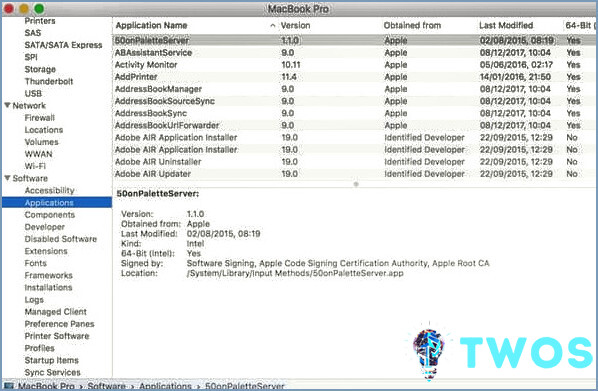
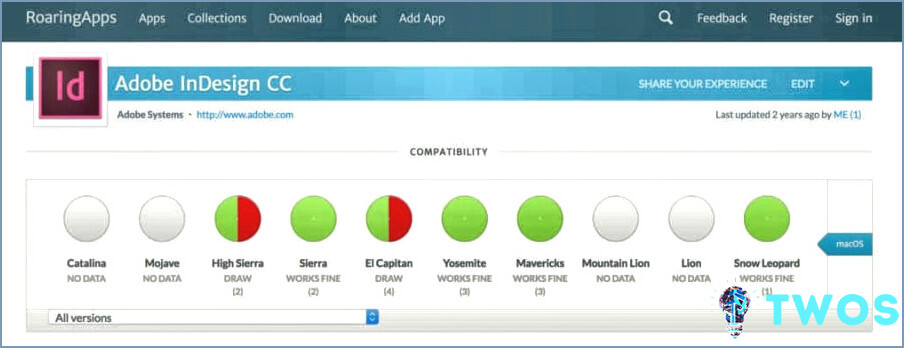
Artículos Relacionados